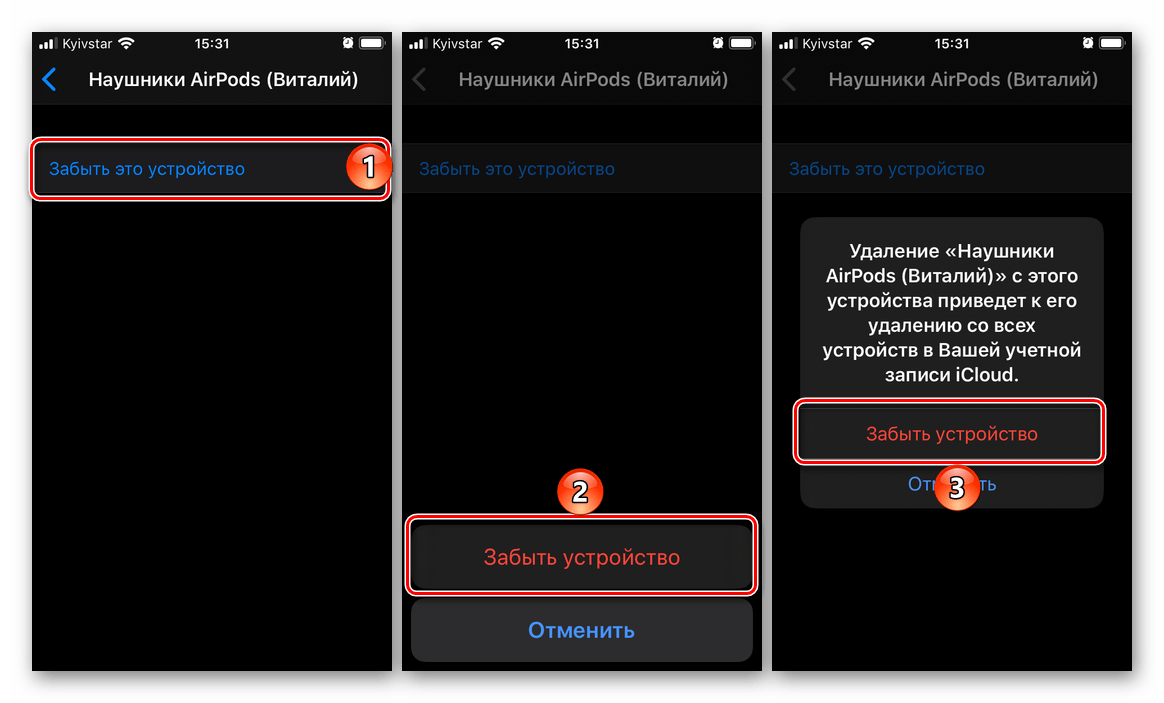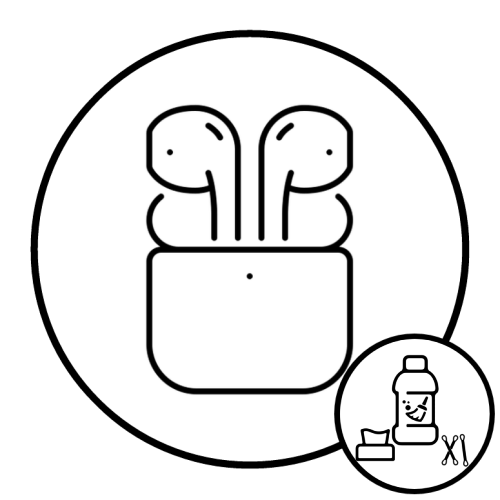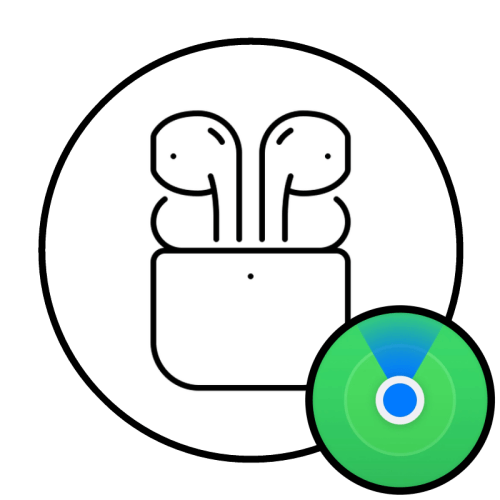Зміст

Перевірка автентичності
Так як AirPods , незалежно від покоління і моделі, на сьогоднішній день є найпопулярнішими TWS-навушниками, не менш поширеними є їх підробки і так звані репліки, що мають схожий або ідентичний дизайн, але істотно поступаються якістю і функціональністю. Практично всі можливості і додаткові зручності, пропоновані оригінальними аксесуарами від Apple і розглянуті далі, не будуть доступні для їх копій, а тому, перш ніж приступити до вивчення матеріалу, рекомендуємо перевірити гаджет на справжність.
Детальніше: Як відрізнити оригінальні Аірподс від підробки

Також важливо відзначити, що AirPods 1-го і 2-го покоління, в своїй базовій комплектації, мають ідентичний дизайн як навушників, так і зарядного кейса, але між ними все ж є невеликі технічні відмінності, які слід знати. Більш детально про них розповідається в окремій статті на нашому сайті.
Детальніше: Як відрізнити Аірподс першого покоління від другого

Підключення
Перше підключення нових AirPods до iPhone, iPad, iPod, Mac і MacBook виконується в автоматичному режимі. Досить піднести аксесуар до пристрою, з яким його потрібно з'єднати, відкрити зарядний кейс, за необхідності затиснути на кілька секунд кнопку на корпусі, і далі просто слідувати інструкціям на екрані. Більш детально про всі нюанси виконання даної процедури можна дізнатися з представленої за посиланням нижче інструкції.
Детальніше: Як підключити Аірподс до техніки Еппл

Якщо ж використовувати TWS-навушники ви плануєте в парі з Android-девайсом, сполучення потрібно виконати вручну. Дана процедура фактично не відрізняється від такої у випадку з будь-яким іншим бездротовим Bluetooth-аксесуаром і полягає в зверненні до системних налаштувань для активації відповідного бездротового модуля і запуску пошуку. Детальніше про те, як все це зробити, раніше розповідалося в окремій статті.
Детальніше: Як підключити Аірподс до андроїд-пристрою
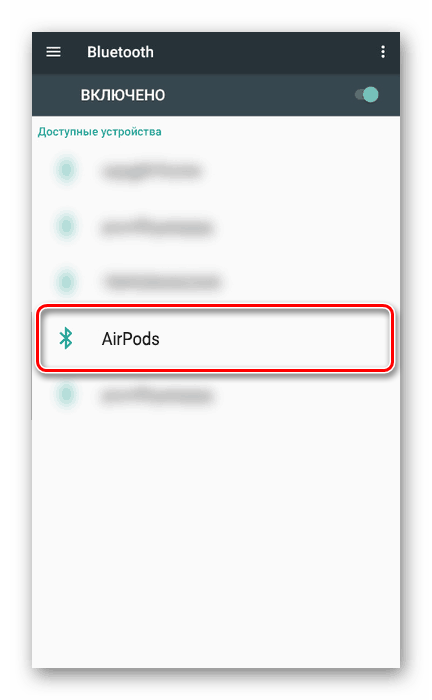
При бажанні AirPods можуть використовуватися і в зв'язці з ОС Windows, але гарантувати повну сумісність і прийнятну якість звучання можна лише в тому випадку, якщо в комп'ютері або ноутбуці встановлений Bluetooth-модуль 5-го покоління. Якщо його версія нижче, доведеться миритися з затримками, ривками, поганим звуком, розривами зв'язку і рядом інших проблем. Про те, як підключити бездротові навушники до ПК, можна дізнатися з наступних статей на нашому сайті.
Детальніше: як підключити Аірподс до Віндовс 7 / Віндовс 10
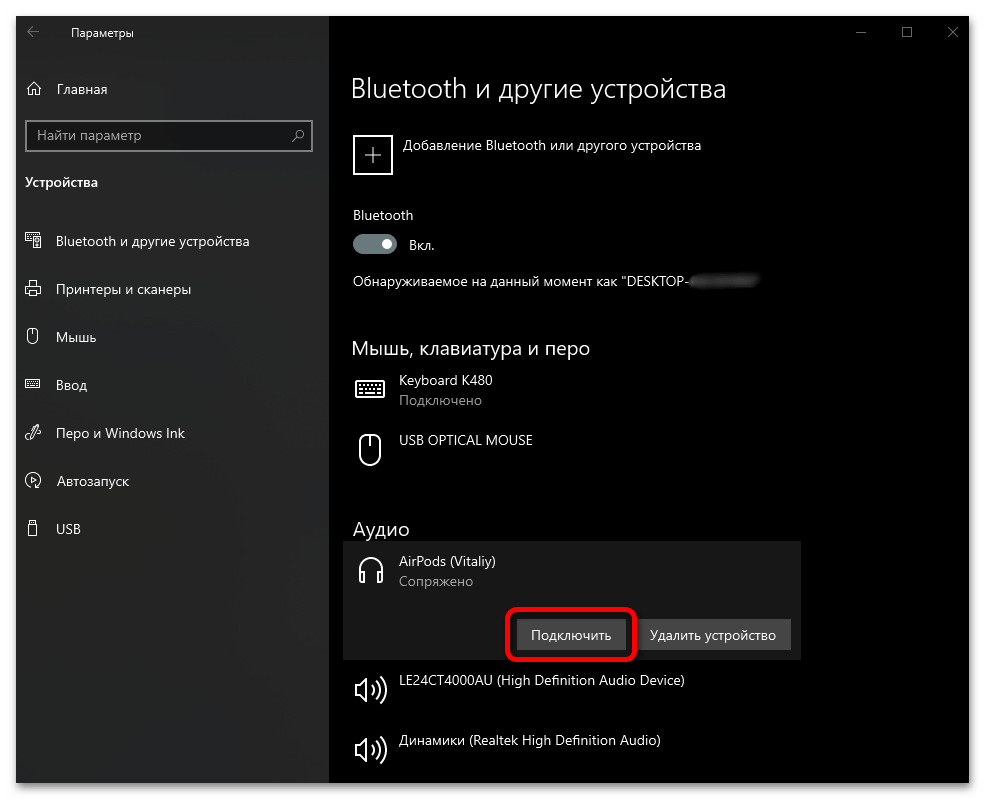
Налаштування
AirPods 1-го, 2-го і 3-го покоління, а також моделі Pro і Max, в зв'язці з Apple-девайсами надають ряд додаткових можливостей по їх налаштуванню, включаючи те, як бездротові навушники будуть «вести» себе при виконанні тих чи інших дій (контакт з вухом, спілкування по телефону і ін.). Всі аспекти даної процедури розглянуті в зазначеній нижче інструкції.
Детальніше: як налаштувати Аірподс на Айфоне
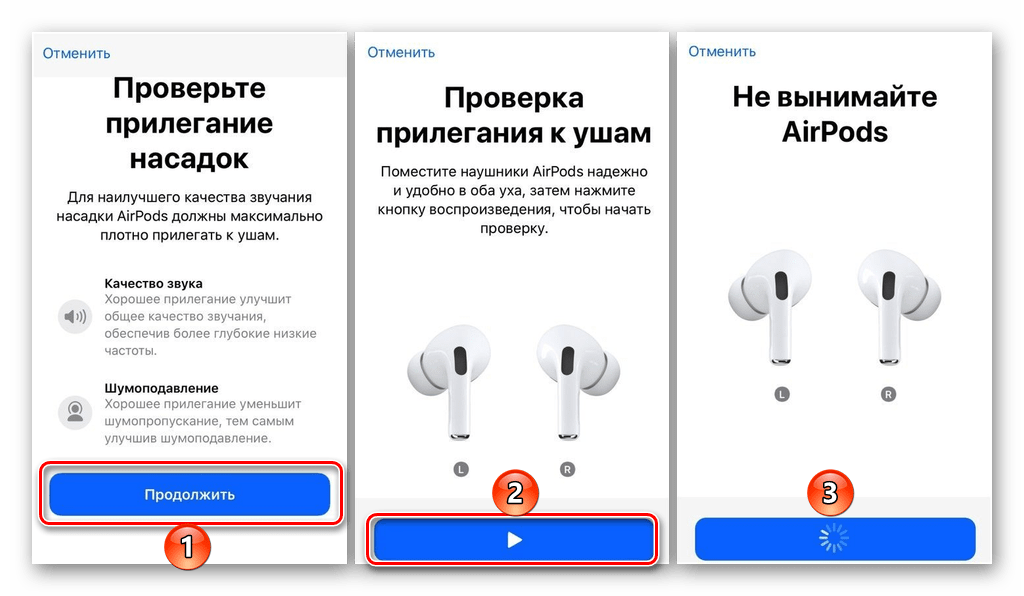
Однією з примітних особливостей настройки є можливість вказівки імені аксесуара, що зручно не тільки для персоналізації, але і в тих випадках, коли у вас або у вашій родині є відразу кілька таких гаджетів.
Детальніше: Як перейменувати AirPods
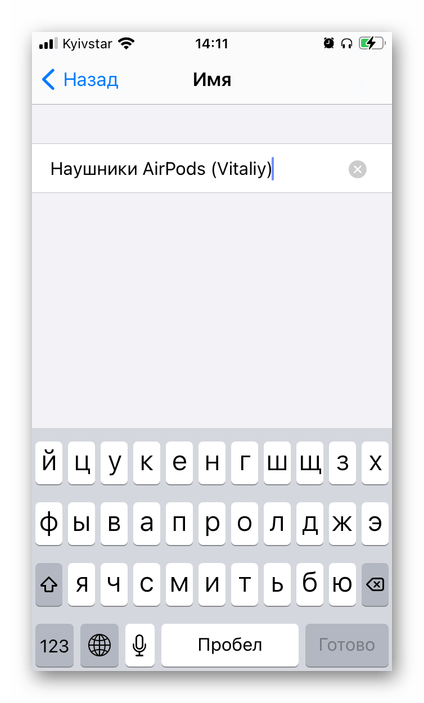
Управління
Всі TWS-моделі AirPods (1, 2, 3, Pro) оснащені сенсорними елементами, а модель Max – механічними. Саме з їх допомогою здійснюється управління основними функціями: відтворення, відповідь на дзвінки і їх відключення, виклик Siri і багато іншого. Все це доступно за замовчуванням, якщо навушники використовуються в парі з Apple-девайсом, але при цьому піддається тонкому налаштуванню. Про всі тонкощі даної процедури ми раніше розповідали в окремих матеріалах, посилання на які дані нижче:
Детальніше:
Як
відповідати на дзвінки
/
перемикати треки
/
керувати гучністю
на Аірподс
як перемикати музику на навушниках Аірподс Про
як управляти функціями навушників АирПодс і АирПодс Про

Зарядка
AirPods 1-го, 2-го, 3-го покоління, а також модель Pro заряджаються, коли знаходяться всередині кейса, навушники при бажанні можна використовувати по одному. Сам футляр заряджається фактично так само, як iPhone і інші аксесуари – за допомогою кабелю Lightning-to-USB, який йде в комплекті. AirPods Pro підтримують бездротову зарядку, ця ж функція доступна і для базових моделей, але тільки якщо була придбана відповідна ревізія або окремий кейс.

За рівнем заряду, як і за процесом в цілому, можна спостерігати завдяки світлодіодному індикатору, який, в залежності від моделі гаджета, знаходиться всередині або зовні футляра. Більш детально про аспекти даної процедури-в наступних статтях.
Детальніше:
як заряджати навушники Аірподс
як зрозуміти, що навушники Аірподс зарядилися

Зверніть увагу! Футляр для Аірподс Макс, якщо помістити в нього навушники, переведе їх в сплячий режим, але здебільшого він несе декоративну функцію. Зарядка даної моделі здійснюється за допомогою прямого підключення до джерела живлення за допомогою комплектного кабелю.

Дізнатися точний рівень заряду AirPods і їх кейса у відсотках можна, якщо піднести Останній до iPhone або iPad і відкрити. Але це не єдиний, до того ж не найзручніший метод. Значно більш просто контролювати стан бездротового аксесуара за допомогою віджета «Елементи живлення», доступного в iOS і iPadOS. Відстежувати цю інформацію можна і в пункті управління, а також за допомогою Siri. Детальніше про всі доступні можливості – в матеріалі за посиланням нижче.
Детальніше: Як подивитися заряд Аірподс
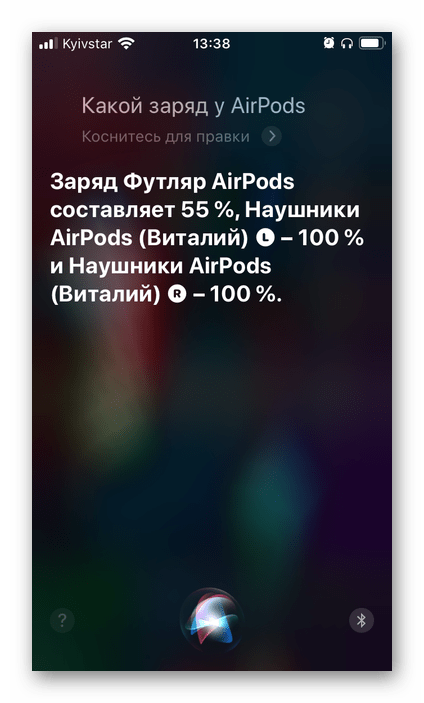
Пошук
Всі моделі AirPods підтримують функцію «Локатор», яка раніше називалася «Знайти iPhone». З її допомогою можна дізнатися точне (або останнє) місце розташування бездротового аксесуара на карті і в разі потреби відтворити звук, щоб швидше його виявити. Працює як з парою, так і з одним навушником, але, як і у випадку з будь-яким іншим Apple-девайсом, має свої переваги і недоліки. Так, якщо гаджет розрядився або був підключений до іншого iPhone (а це, на жаль, може бути зроблено без проблем), знайти його вже не вийде. Про те, як правильно налаштувати цю функцію і використовувати її, розповідається в представленій нижче інструкції.
Детальніше: як знайти навушники Аірподс
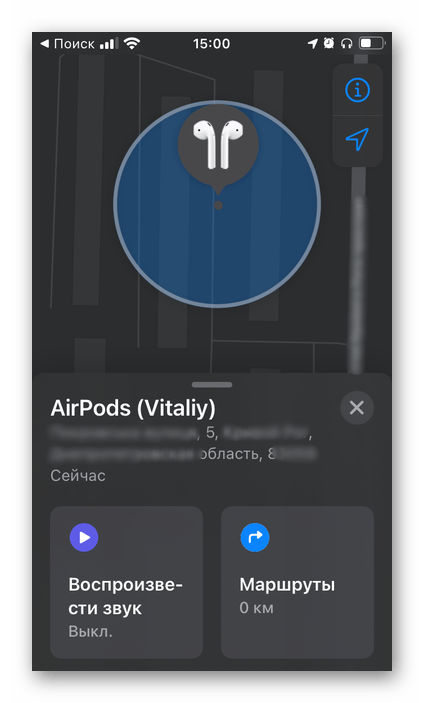
Оновлення прошивки
Незважаючи на гадану простоту, AirPods – це розумний гаджет, який має не тільки апаратну, але і програмну начинку. Самостійно встановити прошивку не можна, це відбувається автоматично за умови доступності такої, але тільки якщо дотримані певні умови.
- Навушники необхідно помістити в кейс і підключити до зарядного пристрою;
- На Apple-девайсі, з яким вони пов'язані, слід підключитися до стабільного Wi-Fi і помістити його поруч з бездротовим аксесуаром.
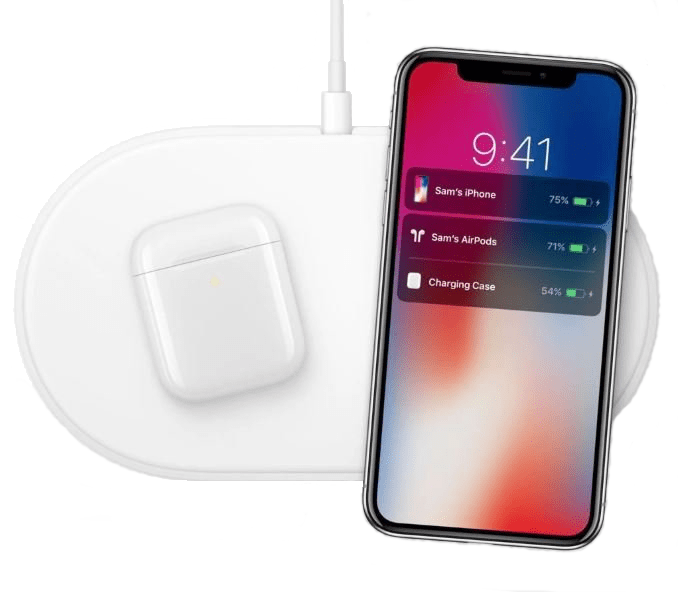
Якщо оновлення ПЗ є, воно буде завантажено і встановлено найближчим часом. Раніше дана процедура детально розглядалася нами в окремому матеріалі.
Детальніше: Як оновити прошивку на Аірподс
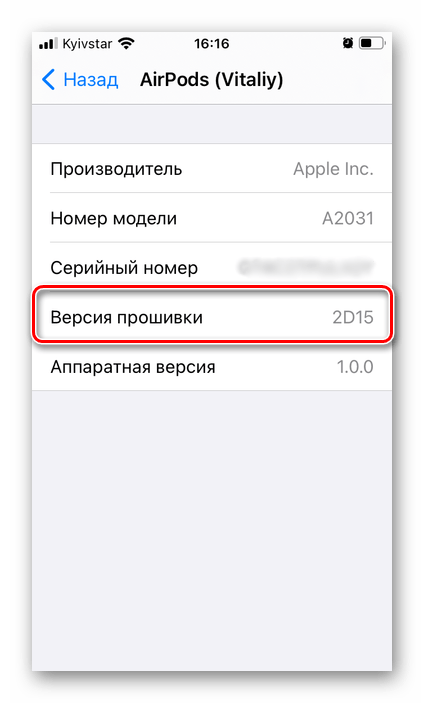
Скидання налаштувань
Іноді бездротові навушники Apple працюють некоректно або їх не виходить підключити до пристрою. Причиною такої поведінки може бути низький рівень заряду або те, що аксесуар зараз пов'язаний з іншим девайсом, але проблема може мати і більш серйозний характер. Максимально простим рішенням в даному випадку є Скидання налаштувань, про алгоритм виконання якого можна дізнатися з зазначеної за посиланням нижче інструкції.
Детальніше: як скинути Аірподс до заводських налаштувань

Очищення
У процесі активного використання AirPods, зважаючи на їх компактності, наявності дрібних деталей на корпусі і тісному контакті останнього з вухами і руками рано чи пізно бездротові аксесуари починають забруднюватися: і на/в самих навушниках, і на/в зарядному Кейсі накопичується пил, сірка та інше. Це не тільки створює дискомфорт, але і негативно позначається на якості відтворення звуку і роботі мікрофонів, а тому, щоб уникнути подібних проблем, необхідно регулярно і, що особливо важливо, правильно чистити гаджет. Рекомендований виробником і гарантовано безпечний метод, а також більш ефективний, чому не найпростіший, придуманий ентузіастами, представлені в окремій статті на нашому сайті.
Детальніше: Як правильно чистити Аірподс

Вирішення можливих проблем
Як вже було сказано на самому початку статті, до техніки Apple навушники AirPods підключаються автоматично, а якщо вони були пов'язані відразу з декількома пристроями компанії, то і перемикаються між ними досить легко (за умови використання на кожному одного і того ж Apple ID). Однак іноді в роботі бездротових аксесуарів можуть виникати проблеми, пов'язані не тільки з їх підключенням, але і з управлінням основними функціями. В абсолютній більшості випадків все це діагностується і усувається самостійно, як саме – можна дізнатися в представленому за наступним посиланням матеріалі.
Детальніше: усунення можливих проблем в роботі Аірподс